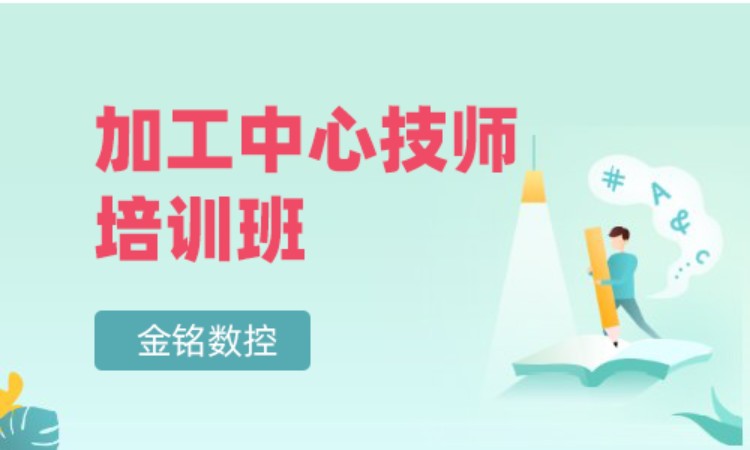和照片说再见吧!!!教您PS修图小技巧!!!(第七期)
2015年06月26日
1. 要修正倾斜的图像,先用测量工具在图上可以作为水平或垂直方向基准的地方画一条线(如图像的边框、门框、两眼间的水平线等等),然后从菜单中选“图像”→“旋转画布”→“任意角度…”,打开后会发现正确的旋转角度已经自动填好了,只要按确定就OK啦。
2. 可以用裁切工具来一步完成旋转和剪切的工作:先用裁切工具画一个方框,拖动选框上的控制点来调整选取框的角度和大小,最后按回车实现旋转及剪切。测量工具量出的角度同时也会自动填到数字变换工具(“编辑”→“变换” →“数字” )对话框中。
3. 裁剪图像后所有在裁剪范围之外的像素就都丢失了。要想无损失地裁剪可以用“画布大小”命令来代替。虽然Photoshop会警告你将进行一些剪切,但出于某种原因,事实上并没有将所有“被剪切掉的”数据都被保留在画面以外,但这对索引色模式不起作用。
4. 合并可见图层时按Ctrl+Alt+Shift+E为把所有可见图层复制一份后合并到当前图层。同样可以在合并图层的时候按住Alt键,会把当前层复制一份后合并到前一个层,但是Ctrl+Alt+E这个热键这时并不能起作用。
5. 按Shift+Backspace键可激活“编辑”→“填充”命令对话框,按Alt+Backspace键可将前景色填入选取框;按Ctrl+Backspace键可将背景填八选取框内。
6. 按Shift+Alt+Backspace 键可将前景色填入选取框内并保持透明设置,按Shift+CtrBackspace键可将背景色填入选取框内保持透明设置。
7. 按Alt+Ctrl+Backspace键从历史记录中填充选区或图层,按Shift+Alt+Ctrl+Backspace键从历记录中填充选区或图层并且保持透明设置。
8. 按Ctrl+“=”键可使图像显示持续放大,但窗口不随之缩小;按Ctrl+“-”键可使图像显示持续缩小,但窗口不随之缩小;按Ctrl+Alt+“=”键可使图像显示持续放大,且窗口随之放大;按Ctrl+Alt+“-”键可使图像显示持续缩小,且窗口随之缩小。
9. 移动图层和选区时,按住Shift键可做水平、垂直或45度角的移动;按键盘上的方向键可做每次1个像素的移动;按住Shift键后再按键盘上的方向键可做每次10个像素的移动。
10. 创建参考线时,按Shift键拖移参考线可以将参考线紧贴到标尺刻度处;按Alt键拖移参考线可以将参考线更改为水平或垂直取向。